Featured Produktuak
-
-
-
-
Ezinbesteko Photoshop ekintzak
Newborn Necessities ™ Haur jaioberria Photoshop ekintzak editatzen du
$29.00 -
-
-
-
Gaur tratu berezia dut zuretzat. Normalean nire Photoshop tutorial guztiak egiten ditut blogean. Baina normalean Photoshop-en edozein zeregin edo emaitza betetzeko 5-10 modu edo gehiago egon ohi dira. Niretzat funtzionatzen duen modu jakin bat dudanean, hori da irakatsiko dizudana. Beraz, noizean behin gustatuko litzaidake gonbidatuen Photoshop tutoriala argitaratzea ikuspegi freskoa eta bira berria lortzeko.
Partekatu nahi baduzu, jarri nirekin harremanetan [posta elektroniko bidez babestua].
Gaurko tutoriala David S. Rosenena da. Lokalizatutako kolore galdaketa arazo hori desagerrarazteko modu bat irakatsiko dizu. Argazki batzuetan saiatu nintzen. Oso ondo funtzionatzen zuen kolore isolatutako arazo argiak zituzten argazkietan, baina oso sakoneko moldaketa batzuekin urrats batzuk gehiago behar ziren (nahasketarekin eta kurbetan lan eginez) edo beste lan astun batzuk.
Espero dut horrek zure kolore akats batzuk konpontzen lagunduko zaituela. Beste askorentzat "Koloreak zuzentzeko trikimailuak" begiratu nire "Koloreen konponketa" lineako talde tailerrak.
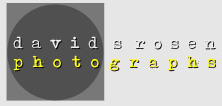
Lokalizatutako Kolore Galdaketa konpontzea
Ez nago 100% ziur non ikasi nuen lehen aldiz ... Katrin Eismannena zela uste dut. Metodo hau bikaina da larruazaleko kolore lokalizatuetan.
Hona hemen arazoa. Sudurrean, aurpegiaren alboan eta zutik zeuden zuhaitzek eragindako ilea berde izugarria ikus dezakezu. Argazki hau lehenengo aldiz atera nuenean, ezin nuen konpondu ninduen modu batean eta B&Wn bakarrik erakutsi nuen.
Sudurretik hasiko gara. Zuzendu beharreko eremuaren inguruan hautaketa latza egiten dut eta aukeraketa lumatzen dut. CS4-n (eta CS3), "Erfinatu ertzak" elkarrizketa-koadroarekin luma dut. PSren aurreko bertsioetan "Aukeratu" menuan "luma" aukeratu besterik ez duzu.
Ondoren, Hue / Sat geruza berria sortuko dut. Aukeraketa bat egin dudalako, ñabardura / eserita geruza geruza maskara batekin irekitzen da, gero behar izanez gero doitu ahal izateko. Tonalitatea / Sat elkarrizketa-koadroan, zuzentzen ari naizen aktoreetatik hurbilen dagoen kolorea aukeratzen dut. Hemen aukeratu nuen "Berdeak" (1). Jarraian, begiztaia (2) erabiltzen dut kolorearekin (3) eremuan hautaketa zuzenean egiteko. Kolore-barrutiak (inguratuta) zure hautapena islatuko du.
Hurrengoa ... Aukeratu “ken” eyedropper (1). Egin klik larruazala itxura duen eremuan zuzendu ondoren itxura nahi zenukeen moduan (2). PSri esaten diozuna da aukeratu duzun jatorrizko kolore hori murriztea aktoreen koloreari kolore normala kenduz, aktore bakarra atzean utziz. Kolore sorta estua ikusiko duzu kolore "normala" kentzen duzunean.
ADOS. Hemen da freskoa. Lehenik eta behin, erabili saturazio graduatzailea (1) kolorearen saturazioa jaisteko. Begi bidez egin behar duzu hori. Normalean -10 eta -30 bitarteko tartean izaten dut. Urrunegi joaten bazara, eremua grisatzen hasiko zaizu ... itzuli berriro gora. Ondoren, erabili ñabardura graduatzailea (2) ikusten ari zaren kolorea doitzeko. Berriro ere, begiz egindakoa. Azkenean, baliteke arintasun graduatzailearekin jolastea pixka bat. Hau egin aurretik "Master" kanalera itzuliko naiz askotan. Begira! Ez dago kolore gehiago!
Gauza bera egin duzu lepoa, ilea eta aurpegiaren alboak finkatzeko beste lau hautapenekin eta ñabardura / estatistika geruzekin. Doikuntza horietako bakoitza geruza bereizi batean dagoenez, bakoitzaren opakotasuna bereizita alda dezakezu, atzera egin eta doikuntzak moldatu ditzakezu eta beharrezkoa bada maskara atzera egin eta doitu dezakezu.
Eta hona hemen azken produktua!
Hainbat aldiz egin ondoren, lokalizatutako kolore galdaketa minutu batean edo bitan zuzendu dezakezu. Espero dut horrek lagun batzuk laguntzea!
Iruzkinik gabe
Iruzkin bat idatzi
Izan behar duzu saioa hasi iruzkin bat bidaltzeko.










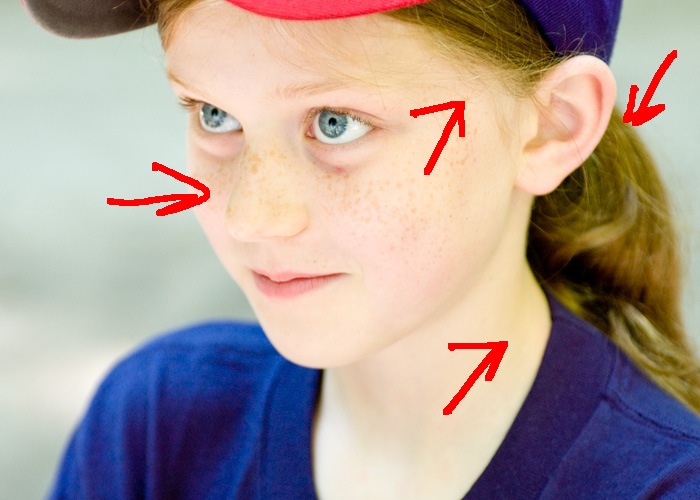
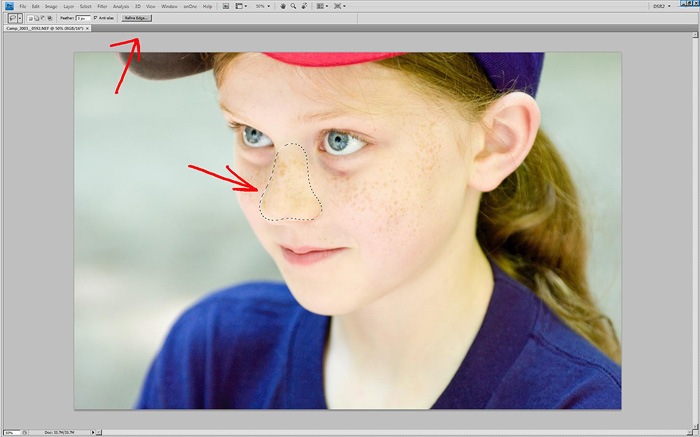
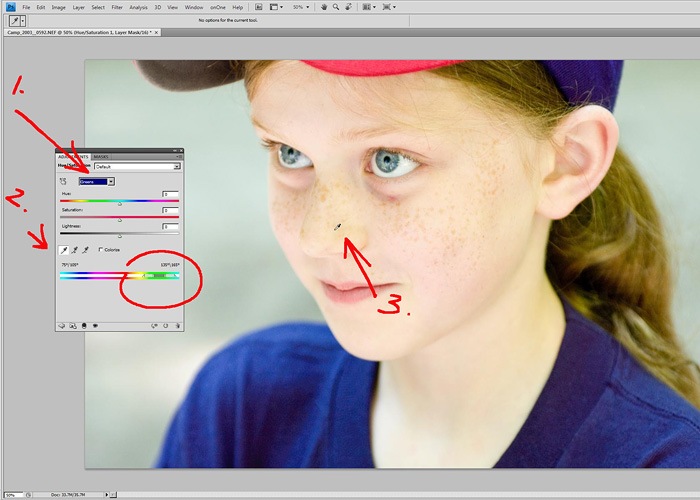
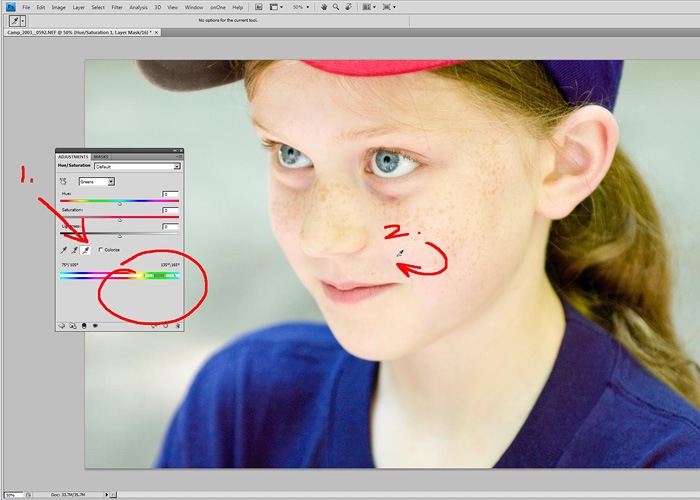
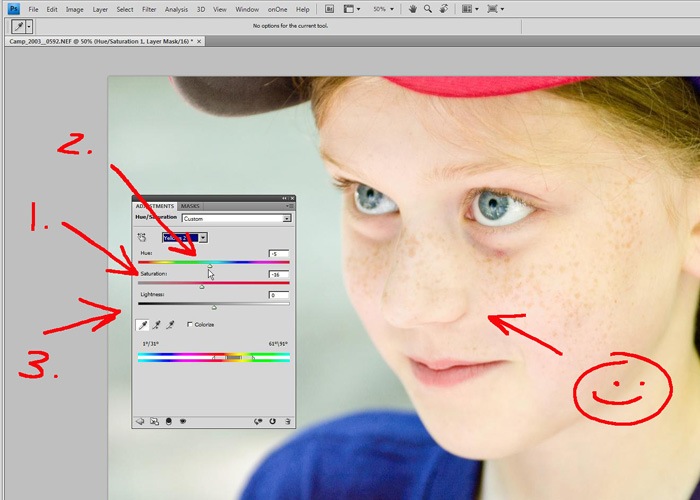
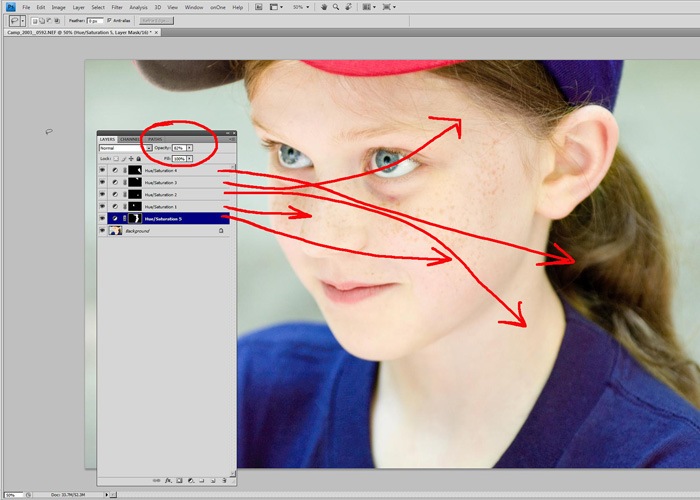






























Eskerrik asko aholku honengatik .. Azken argazki saio batean kolore aktibo izugarriak ditut .. Espero dut honek trikimailua lortzea !!
Mila esker! Hau une ezin hobean dator! Azken saio batean kolore akatsak nola konpondu bilatzen aritu naiz ... esan dezagun egiten ari nintzela denbora gehiago daramala! Hau bikaina 😀
Gauza bera egiteko modu berriak ikastea gustatzen zait - eskerrik asko bere teknika partekatzeagatik!
Informazio hori lehenago banuen, askoz ere denbora gutxiago igaro nezake argazki batzuk egokitzen etxera ukuilura batean ezkondu eta zaldi postuak estaltzeko (esan nirekin, ughhhh) oihal urdinak zintzilikatzen dituzten bezero bati. Ia orduantxe esan nien zeremoniako argazki onak ahaztu zitzaketela! Eskerrik asko, Jodi hain informazio bikaina partekatzeagatik!
Aupa hau da orain arte ikusi dudan tutorialik onena! Eskerrik asko partekatzeagatik!
Hau izugarria da, probatu behar dut !!
ESKERRIK ASKO!!! 3 asteko haurtxo bat besterik ez nuen egin eta kolore gorri eta horia bota zituen gainean jartzen zuen kuxin distiratsutik! Nola konpondu asmatu nahian nengoen eta hoila! Zuri esker, konpondu egin da !! MILA ESKER DAVID !!!
Hau guztiz izugarria izan zen !! Pettyskona arrosa distiratsuaren kolore txarra zuen argazkia nuen eta oso ondo funtzionatu zuen !! Mila esker partekatzeagatik !!!
Aholku bikaina. Eskerrik asko, David.
Mmmm - Gauza zehatza hortzekin egiten dut, baina inoiz ez dut pentsatu beste ezertarako erabiltzea. Eskerrik asko!
Mila esker aholku lagungarriagatik! PSE 6 besterik ez daukat, baina han ere funtziona dezaket. Ezin dut itxaron CS bertsioaren jabe izateko, zure primerako ekintza multzo batzuk eskuratu ahal izateko!
Mila esker aholkuagatik! Hau bikaina da eta oso pozik nago iraganeko egunarekin galdu izan ditudan egunetan buelta eman dudalako niretzat hain ero lanpetuta nagoen bitartean.
Aupa, eskerrik asko aholku bikainarengatik!